Criar e implementar no HoloLens
Antes de criar e implementar o projeto, certifique-se de que já configurou a configuração XR e mudou para o Plataforma Universal do Windows.
Criar o projeto do Unity
No Unity, na barra de menus, selecioneDefinições de Compilação de Ficheiros>....
Na janela Definições de Compilação, selecione o botão Adicionar Cenas Abertas . Esta ação adiciona a sua cena atual à lista Cenas na Compilação.
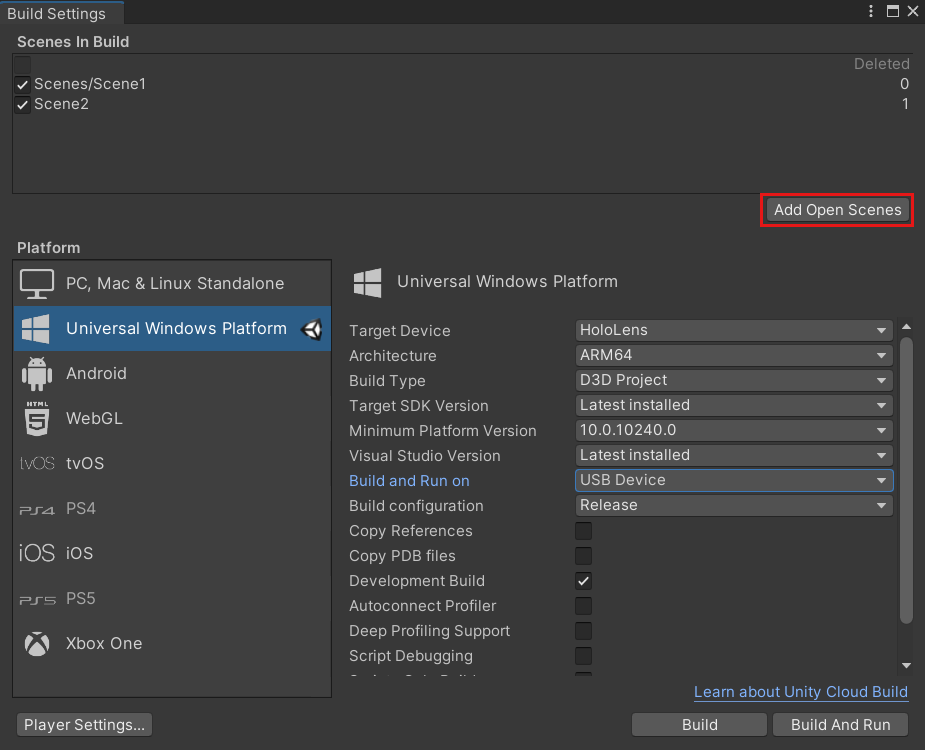
Se seguiu as instruções no artigo Configurar um novo projeto OpenXR com MRTK, deve ter todas as definições corretas para uma compilação Plataforma Universal do Windows em vigor. Como lembrete, eis as definições importantes mais uma vez:
-Defina o Tipo de Compilação como Projeto D3D
-Definir a Versão do SDK de Destino como Mais Recente instalada
-Defina a Versão Mínima da Plataforma como 10.0.10240.0
-Definir a Versão do Visual Studio para a Versão Mais Recente instaladaNão hesite em deixar outras definições não abrangidas acima para a predefinição, uma vez que, por exemplo, algumas aplicam-se apenas à opção Compilar e Executar . Veja a documentação do Unity para obter mais informações sobre as outras definições.
Clique no botão Criar .
Na caixa de diálogo Criar Plataforma Universal do Windows, selecione a pasta na qual pretende armazenar a compilação. (Para manter tudo organizado, poderá querer criar uma pasta denominada Compilações ou algo semelhante e, em seguida, guardar a sua compilação lá.)
Selecione a pasta que escolheu e, em seguida, clique em Selecionar Pasta para iniciar o processo de compilação.
Criar e implementar uma solução do Unity Visual Studio
- Depois de o Unity concluir a criação do projeto, será aberta uma janela do Explorador do Windows no diretório de raiz do projeto. Navegue para a pasta que contém o ficheiro de solução criado recentemente.
- Localize o ficheiro de solução localizado nesta pasta e abra-o.
O resto da criação e implementação de aplicações ocorre no Visual Studio.
Reconstruir o seu projeto
Se fizer alterações ao seu projeto, terá de efetuar outra compilação a partir do Unity. Alguns exemplos de alterações são:
- Altera um script.
- Pode adicionar ou remover recursos no separador Projeto.
- Pode alterar qualquer valor no separador Inspetor.
- Adicione ou remova objetos do separador Hierarquia.
- Pode alterar as definições do projeto do Unity.